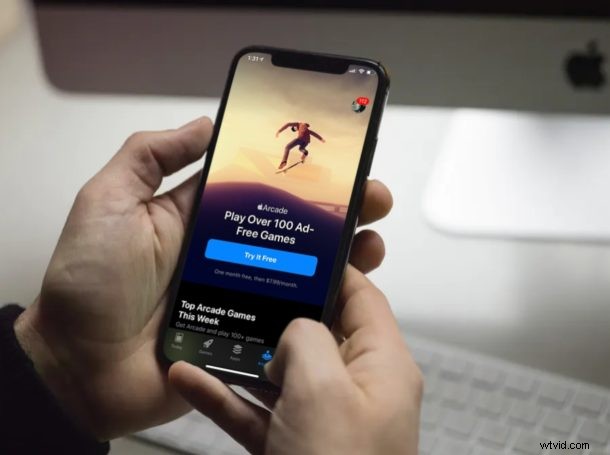
Chcete hrát hry, které nejsou rušeny reklamami a nelákají vás nákupy v aplikaci? Pokud ano, mohla by vás zajímat Apple Arcade, služba předplatného videoher, která vám poskytuje neomezený přístup ke stovkám exkluzivních her bez reklam na iPhone, iPad a Mac.
Apple představil Apple Arcade před rokem spolu s vydáním iPhone 11 a iPhone 11 Pro. Hry, které jsou k dispozici na této platformě, lze hrát na iPhone, iPad, Mac a dokonce i na Apple TV. Hry Apple Arcade nejsou k dispozici na žádných jiných mobilních zařízeních, protože společnost se spojila s různými vývojáři, aby vyvíjeli výhradně hry pro tuto službu. Za pouhých 4,99 $ měsíčně mohou uživatelé iOS a Mac hrát stovky vysoce kvalitních her, aniž by museli platit navíc.
Máte zájem tuto novou službu vyzkoušet? Apple aktuálně nabízí měsíční bezplatnou zkušební verzi pro Arcade, takže si můžete sami ověřit, zda se vám to vyplatí. Pokud vám to zní dobře, čtěte dále a zjistěte, jak přesně můžete hrát hry Apple Arcade na iPhonu i iPadu.
Jak hrát Apple Arcade Games na iPhone a iPad
Abyste mohli využít bezplatnou zkušební verzi, musíte mít se svým účtem Apple propojenou platnou platební metodu. Jak již bylo řečeno, poplatek vám bude účtován až po skončení zkušebního období. Nyní se bez dalších okolků podíváme na to, jak získat přístup k arkádovým hrám na svém zařízení iOS.
- Otevřete App Store z domovské obrazovky iPhonu nebo iPadu.

- Ze spodní nabídky přejděte do sekce Arcade a klepněte na „Vyzkoušet zdarma“.
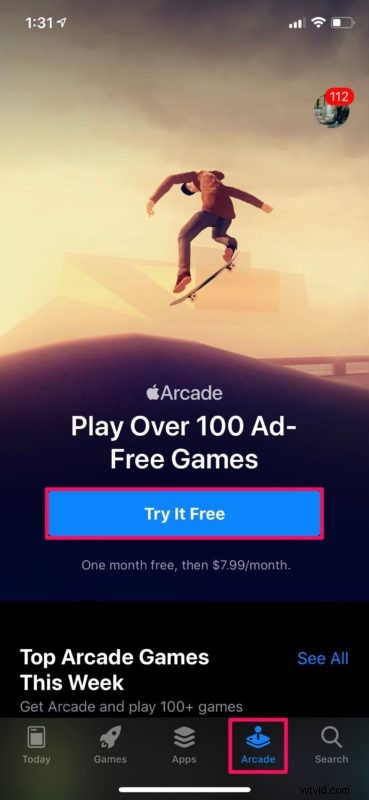
- Nyní budete požádáni o ověření nákupu. V závislosti na zařízení, které máte, budete muset buď dvakrát kliknout na vypínač a použít Face ID, nebo jednoduše použít Touch ID k předplacení Apple Arcade.
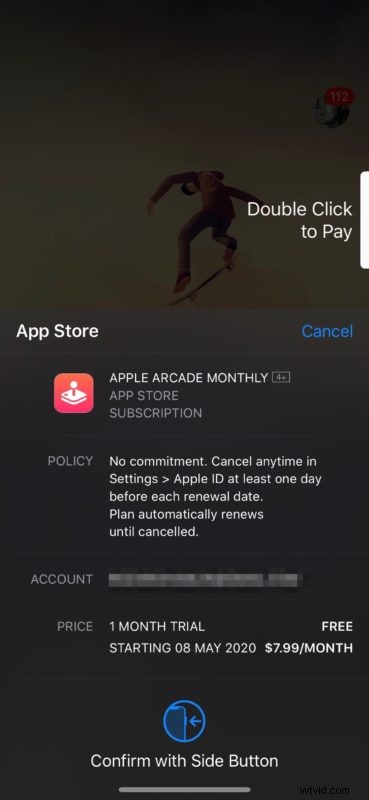
- Po dokončení budete mít přístup k celé knihovně Apple Arcade. Projděte si seznam her, které jsou k dispozici, a vyberte si tu, kterou chcete hrát.
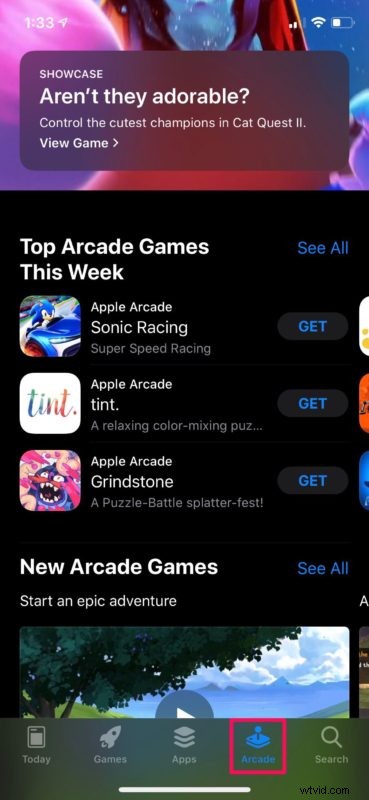
- Na stránce jednotlivé hry vás uvítá upoutávka na hru. Jednoduše klepněte na „Získat“ a zahajte instalaci hry na vašem zařízení iOS.
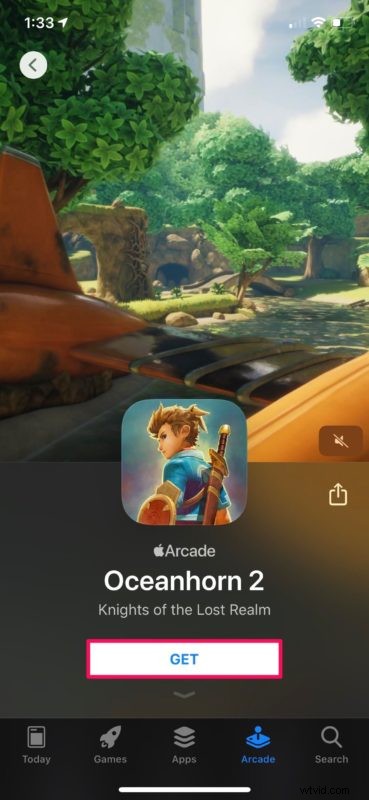
To je v podstatě vše, co musíte udělat. Nyní budete moci otevírat a hrát hry Apple Arcade stejně jako jakoukoli jinou hru, kterou si stáhnete z App Store.
Pokud o službu po vyzkoušení nemáte zájem, nezapomeňte předplatné zrušit před koncem zkušebního období. V opačném případě vám bude služba účtována, protože je ve výchozím nastavení automaticky obnovována.
S Apple Arcade můžete během hraní přepínat mezi iPhonem, iPadem, Macem a Apple TV a pokračovat tam, kde jste skončili.
Pokud na svých zařízeních Apple používáte rodinné sdílení, může k Arcade přistupovat až šest členů rodiny s jedním předplatným, díky čemuž je služba ještě dostupnější. Jak již bylo řečeno, ceny Apple Arcade se liší v závislosti na regionu, ve kterém se do něj zaregistrujete, takže zatímco v USA to může být pár babek měsíčně, jinde se může lišit. Například v zemích jako Indie stojí Arcade jen Rs. 99/měsíc (1,3 USD).
Ačkoli hry dostupné na Apple Arcade nebudou dostupné na žádné jiné mobilní platformě, mohly by být vydány na videoherních konzolích, jako je Nintendo Switch a PlayStation 4. Dobrým příkladem by mohla být Sayonara Wild Hearts, která je k dispozici za 13 dolarů na Nintendu. internetový obchod. Hry Apple Arcade, pokud jsou podporovány, lze hrát také pomocí herních ovladačů DualShock 4, Xbox nebo Made for iPhone/iPad, takže se nemusíte vždy spoléhat na dotykové ovládání.
Doufáme, že jste si užili skvělý čas při vyzkoušení Apple Arcade na svém iPhonu a iPadu a hraní her bez reklam a nákupů v aplikaci. Plánujete za službu platit nebo se ji jen chystáte zrušit před skončením bezplatného zkušebního období? Dejte nám vědět své myšlenky a názory v sekci komentářů níže. A nezapomeňte, že hry Apple Arcade můžete hrát také na Macu a Apple TV!
